很多人買了新筆電,卻發現能使用的時間好像不是預期中的那樣,其實有七成的原因出在電源管理選項,三成是廣告通常會做的稍為誇張一點!
那麼來看看這邊,我們屁話不多說直接就教大家使用筆電正確的設定電源管理選項。
一、先找到電源管理選項
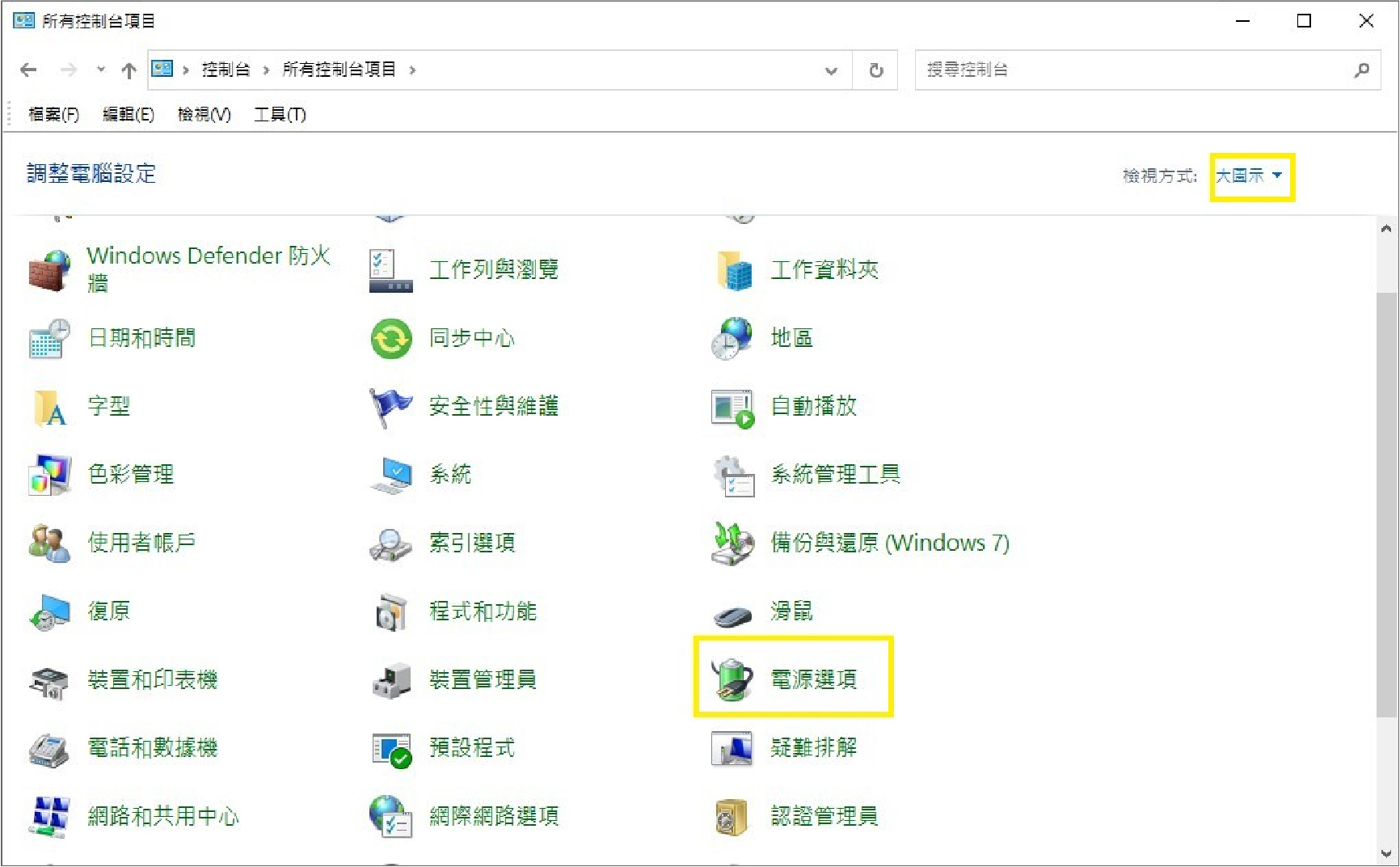
在控制台裡面,先將檢視方式改為大圖示,選擇電源選項。
二、設定關閉顯示器的時機(螢幕是耗電的原兇)
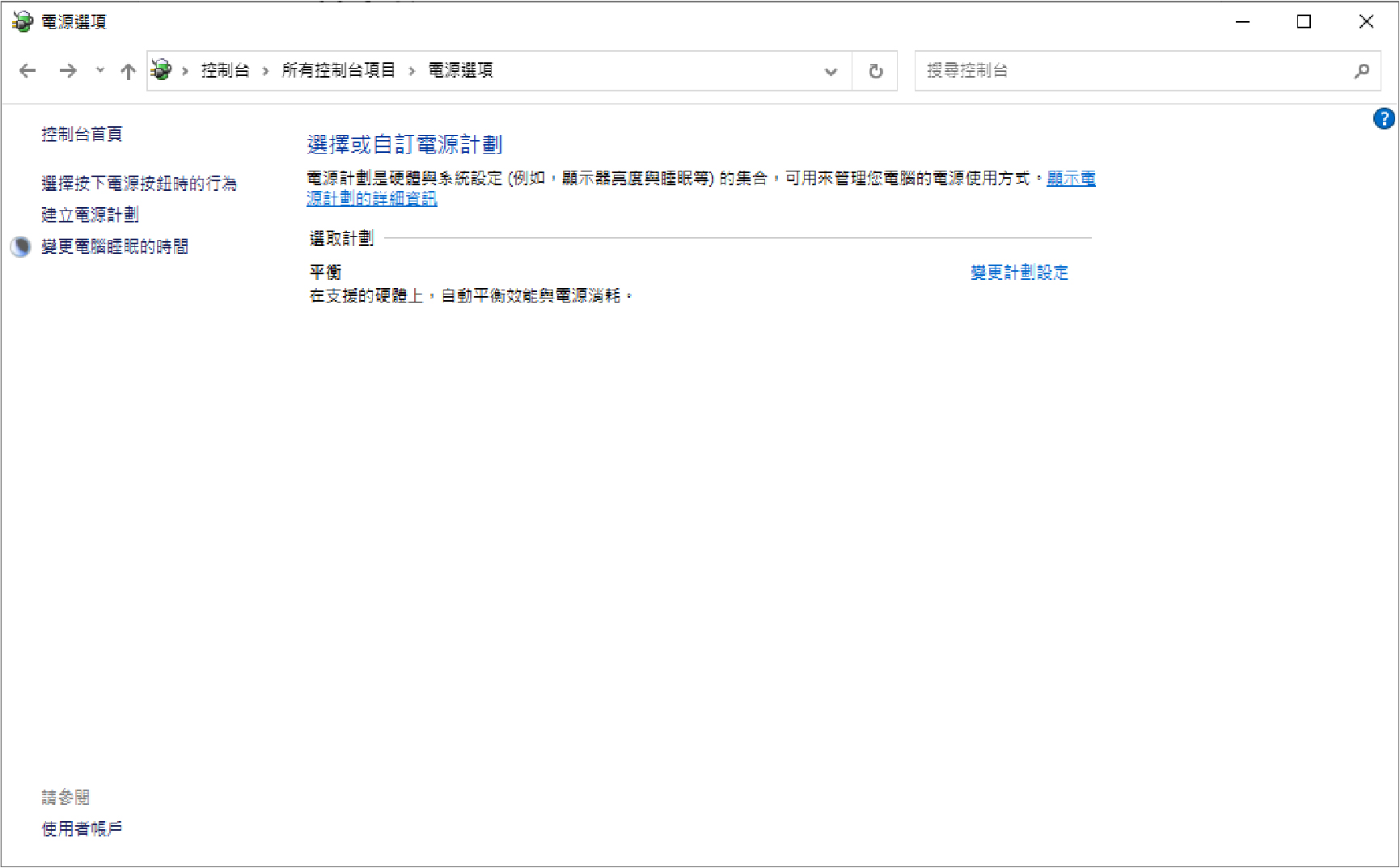
點選選擇關閉顯示器的時機,在這裏面將關閉顯示器的時間縮短,可以有效的提高電池續航力。另外提醒大家,在電源選項設置裡面,有一個選擇按下電源按鈕時的行為,這裡我會建議把電源鍵改成關閉螢幕,一來是可以隨時手動關閉螢幕,二來是現在很多電腦的電源鍵是在鍵盤區,這樣設定可以防止手殘黨誤觸電源開關,造成未存檔的悲劇發生。
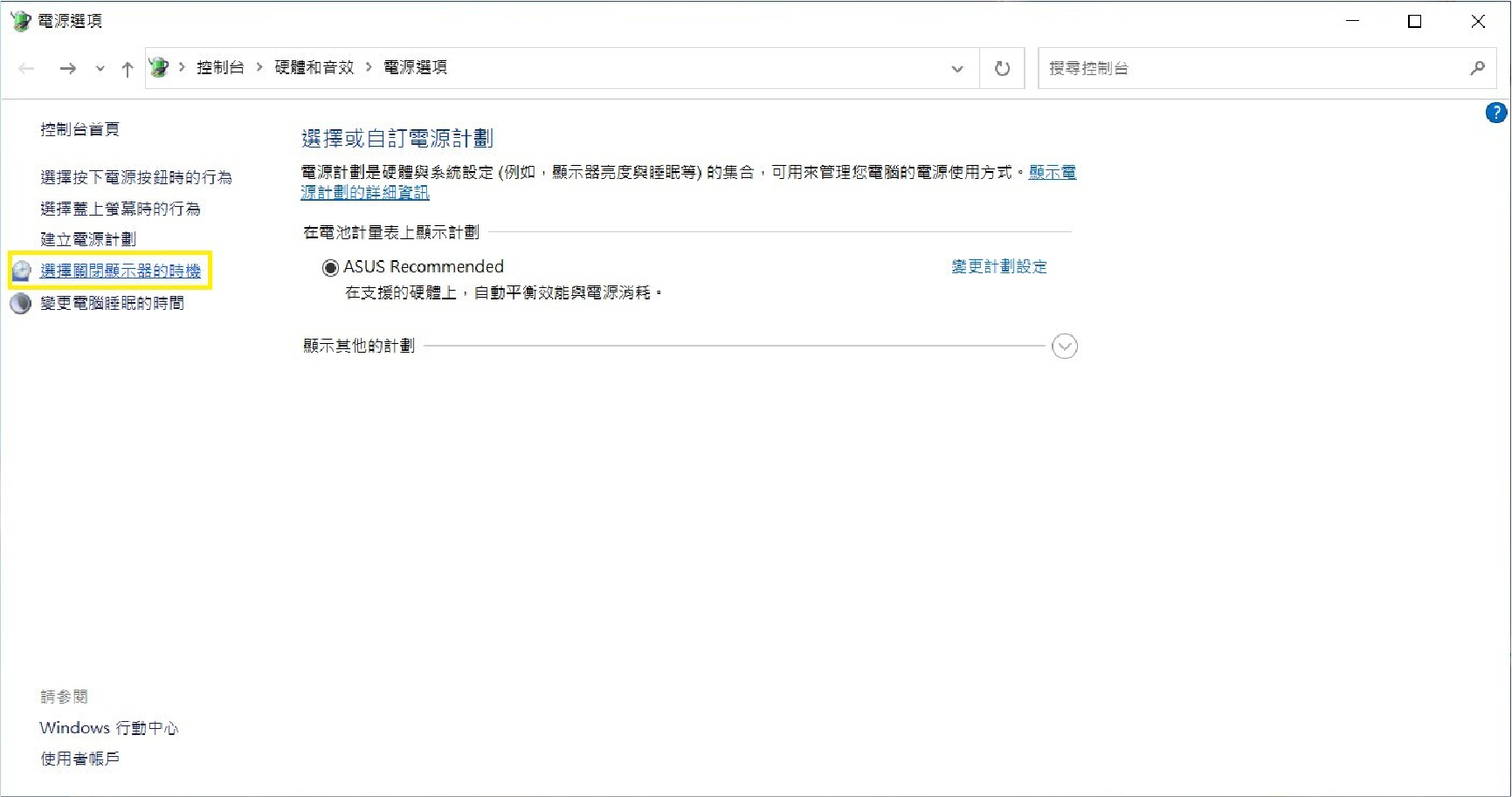
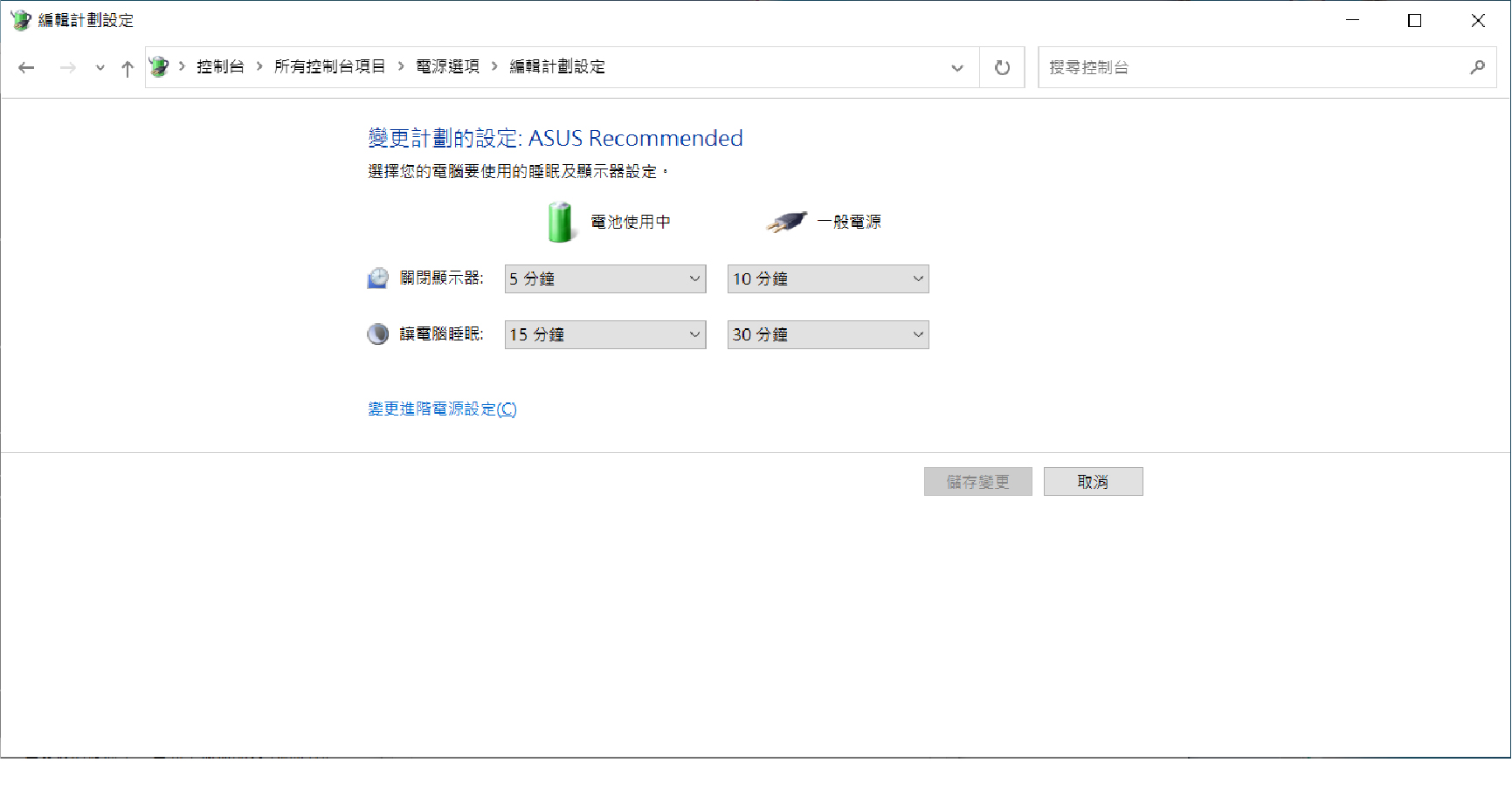
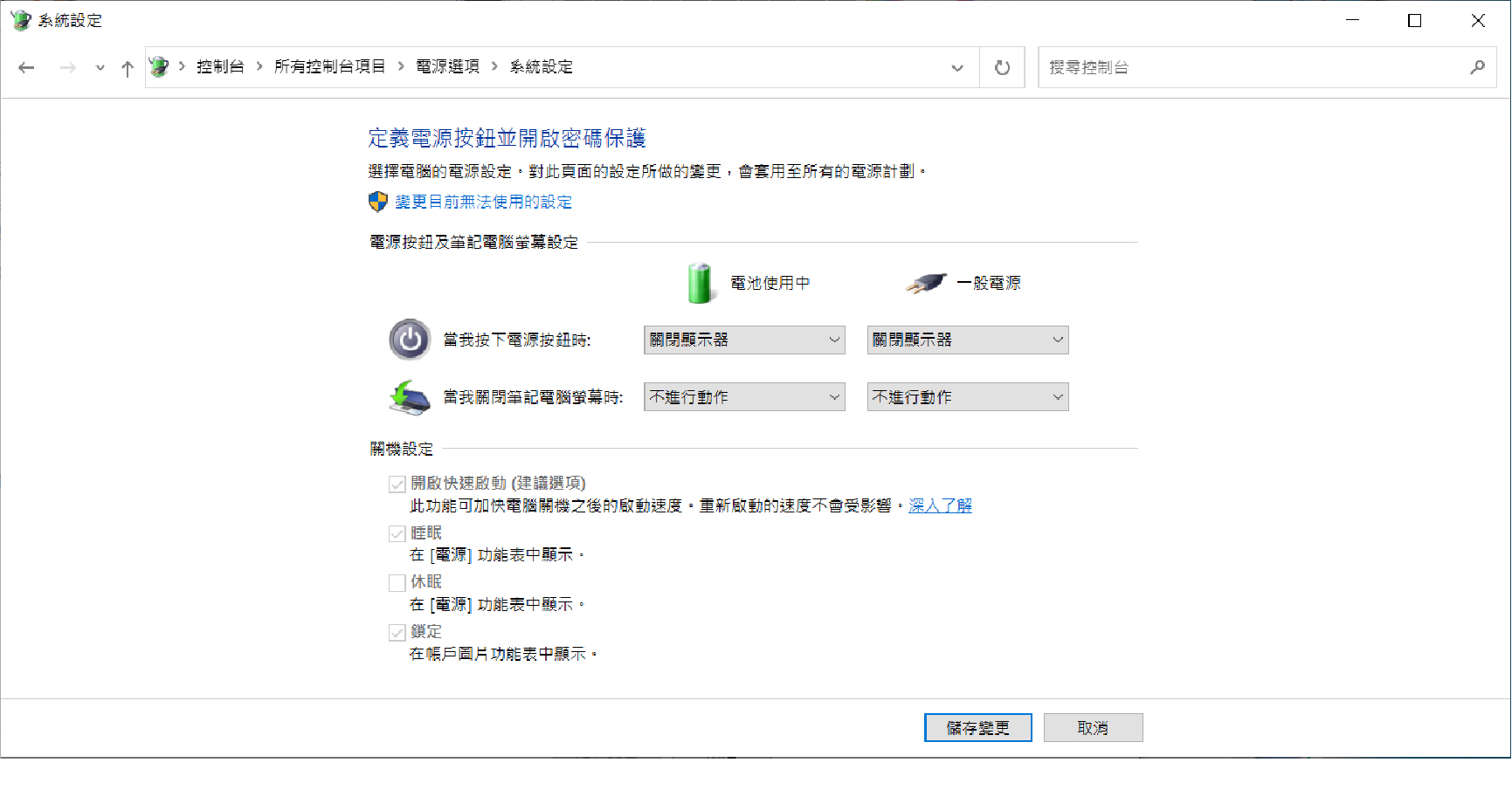
延伸閱讀:疫情當前,用軟體打敗居家辦公室界線
三、建立電源計畫
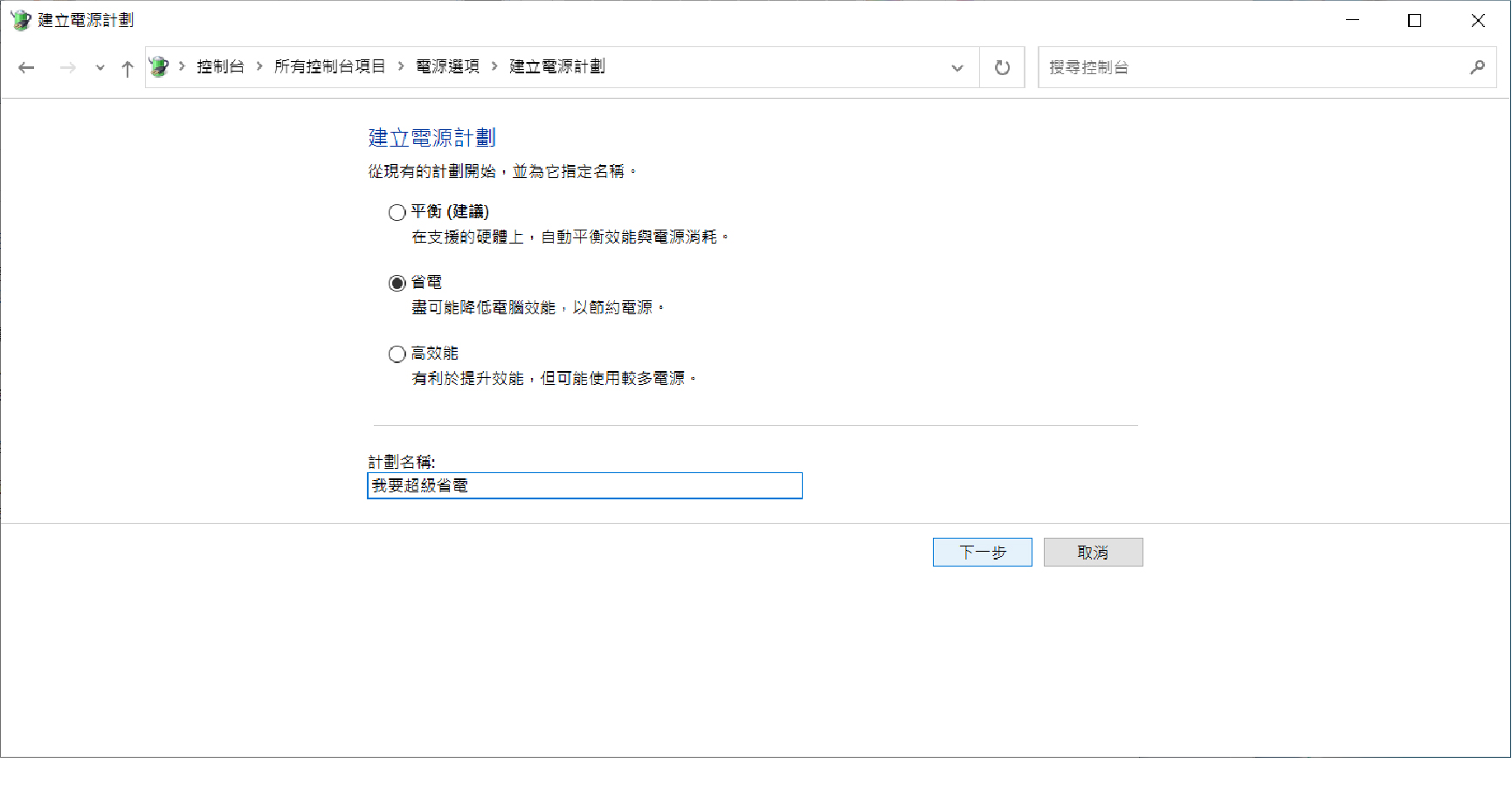
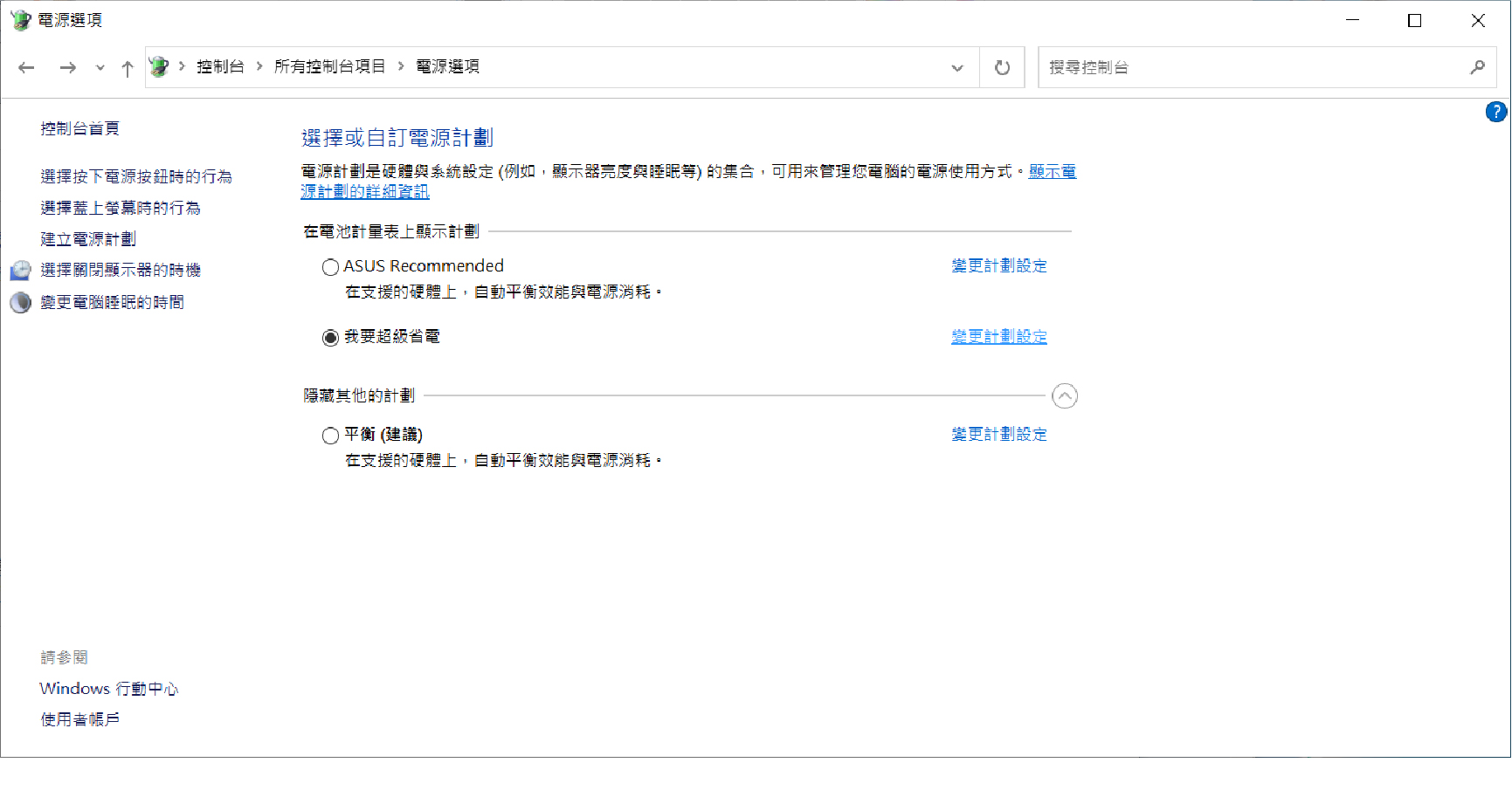
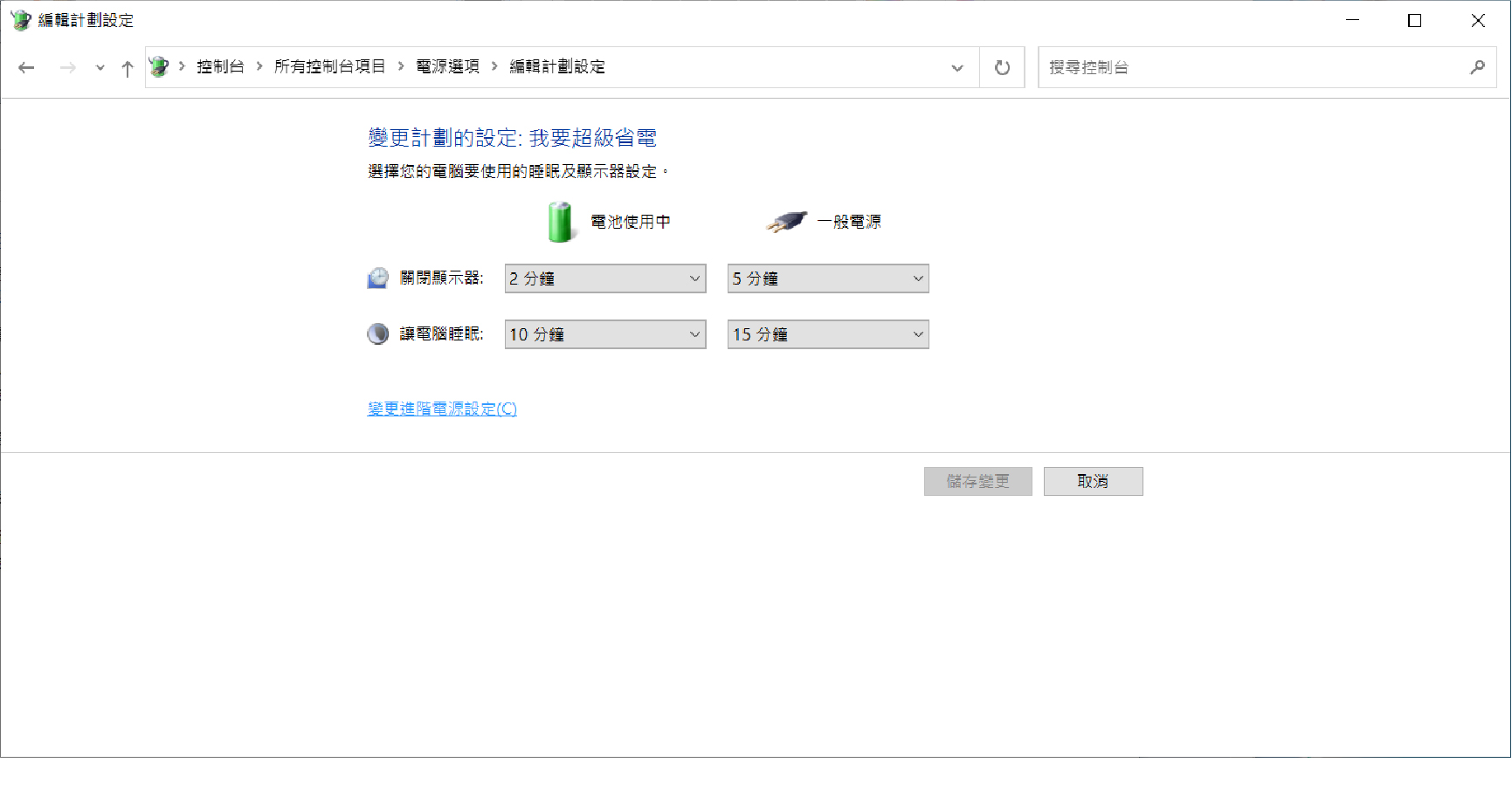
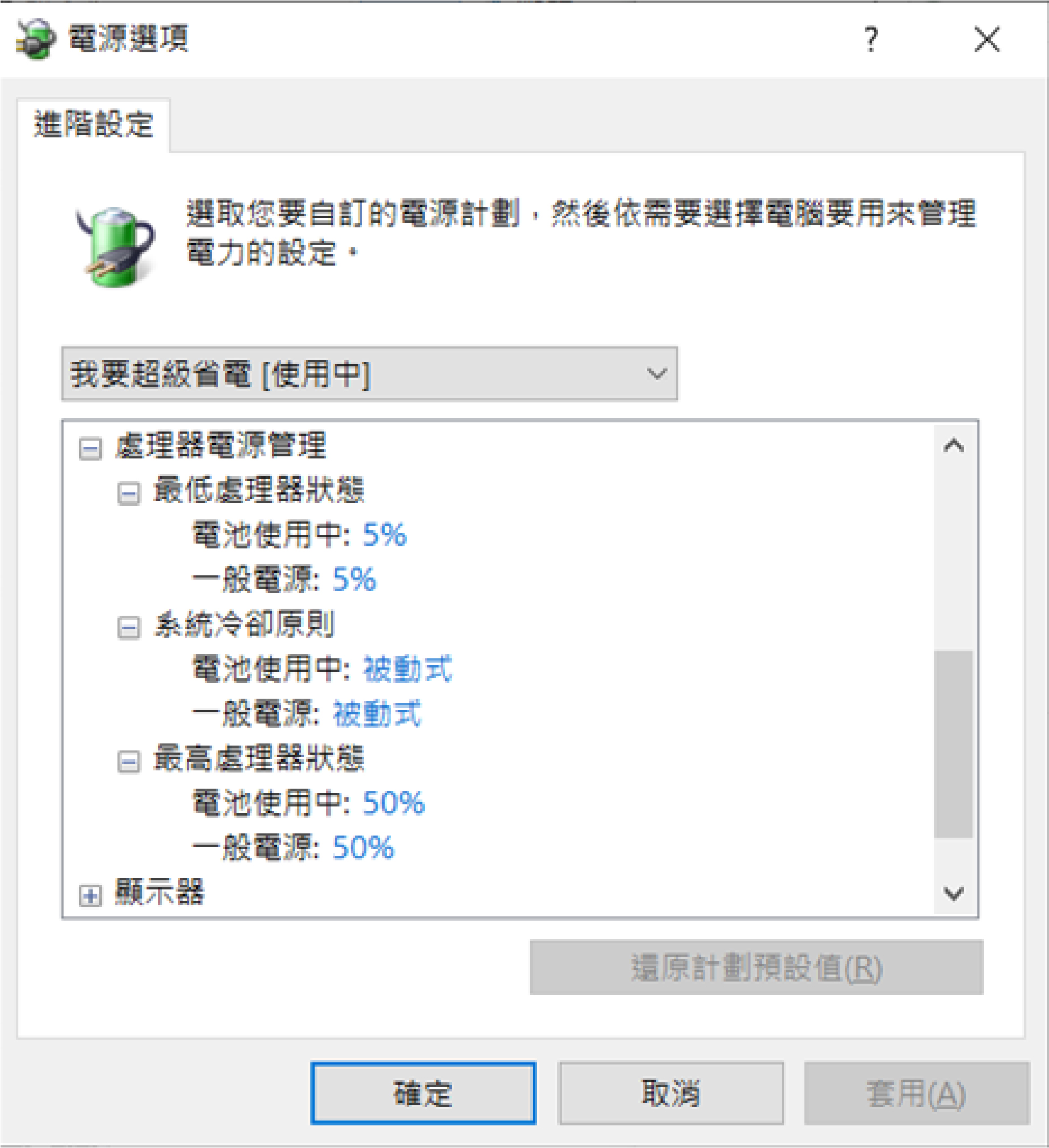
創建好電源計畫之後,對該計畫點擊變更計畫設定,底下有一個變更進階電源設定,在處理器電源管理這邊,我們將設定選項的最高處理狀態設定為50%,最高處理狀態指的是不管你怎麼使用電腦CPU的最高狀態,設置該選項可限制CPU過度耗電。
而最低處理狀態指的是,當電腦閒置時CPU的狀態,也不建議設置低於5%,否則休眠重新喚醒時會耗費更長時間喚醒更耗電!
可能有人會覺得,沒事幹嘛把電腦變慢,這樣設定原因在於,通常在外面,我們筆電使用者幾乎都只做低負荷的文書工作,歸功於現代電腦處理器的強悍,並非隨時都要高速的進行運作。
延伸閱讀:迷你電腦主機推薦!在學校使用好方便,四點教你如何選擇適合教育領域的迷你電腦!
延伸閱讀:迷你電腦哪裡買2022迷你電腦推薦!了解迷你電腦在電競遊戲中的價值!
【奕昇電腦周邊設備】到府維修服務,為您專業處理電腦相關問題!
奕昇提供全面的電腦維修服務,包含軟體類作業系統重灌、電腦病毒處理等,硬體類服務包含網路佈線、故障問題排除等,最重要的是我們提供Intel NUC迷你電腦代用機租借服務,讓您在電腦維修期間仍然能夠正常使用電腦,不影響工作或日常使用,我們擁有專業的工程師為您解決電腦上的問題,客服專線解決您的疑難雜症,讓電腦維修不再是麻煩事。

